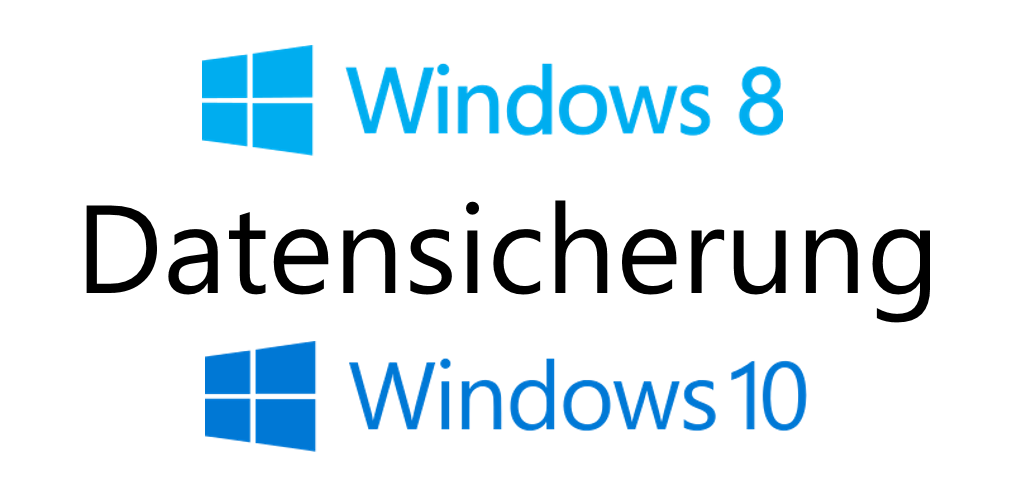 Eine Datensicherung ist die Versicherung für den Fall der Fälle. Man wünscht sich, diese nie benutzen zu müssen. Wenn man sie aber braucht, ist man heilfroh, eine zu haben. Die gute Nachricht ist: Die Sicherung der eigenen Daten ist unter Windows schnell und einfach eingerichtet. Grund: Die dafür benötigten Tools bringt Windows gleich mit. Gerade dank des in Windows 8 eingeführten Dateiversionsverlaufs verfügt Windows nun über leistungsfähige Backup-Systeme. Drittprogramme sind weniger denn je für die lokale Datensicherung in Windows 8 und 10 notwendig. In diesem Artikel beschreiben wir die Datensicherungsfunktionen der Windows-Bordmittel. In zwei Detail-Beiträgen erläutern wir, wie man diese einrichtet und nutzt.
Eine Datensicherung ist die Versicherung für den Fall der Fälle. Man wünscht sich, diese nie benutzen zu müssen. Wenn man sie aber braucht, ist man heilfroh, eine zu haben. Die gute Nachricht ist: Die Sicherung der eigenen Daten ist unter Windows schnell und einfach eingerichtet. Grund: Die dafür benötigten Tools bringt Windows gleich mit. Gerade dank des in Windows 8 eingeführten Dateiversionsverlaufs verfügt Windows nun über leistungsfähige Backup-Systeme. Drittprogramme sind weniger denn je für die lokale Datensicherung in Windows 8 und 10 notwendig. In diesem Artikel beschreiben wir die Datensicherungsfunktionen der Windows-Bordmittel. In zwei Detail-Beiträgen erläutern wir, wie man diese einrichtet und nutzt.
Datensicherungsmöglichkeiten in Windows
Schon seit frühen Windows-Versionen brachten die Microsoft Betriebssysteme von Hause aus Datensicherungsfunktionen mit. Waren diese zu Beginn zugegebenermaßen noch recht rudimentär und wenig komfortabel, so wurde mit Windows Vista und der integrierten Complete PC-Sicherung erstmals ein leistungsfähiges Systemabbild-Tool ausgerollt. In den jüngeren Windows-Versionen wurden die Datensicherungsfähigkeiten immer weiter ausgebaut. Mit Windows 7 zog die “Vorgängerversion wiederherstellen”-Funktion ein. Diese wurde dann in Windows 8 zum Dateiversionsverlauf ausgebaut.
Tatsächlich ist es so, dass Windows 8 und Windows 10 über ein Set guter und einfach zu bedienender Tools verfügt, mit denen die Sicherung der persönlichen Daten und damit die Vorsorge gegen unschöne Ereignisse komfortabel möglich ist. Nutzt man diese konsequent, dann kann weder der Komplettausfall eines Rechners noch der versehentliche Verlust einer wichtigen Datei großen Schrecken auslösen.
Der Dateiversionsverlauf und die Systemabbildsicherung sind die zwei zentralen Sicherungstools von Windows 10. Sie waren bereits in Windows 8 in weitgehend identischer Form verfügbar. Aus Anwendungsperspektive kann man mit diesen beiden drei Datensicherungsziele erreichen:
- Automatisierung der Sicherung persönlicher Daten
- Anlegen einer umfassenden Dateihistorie
- Erstellung eines Abbilds des Systemlaufwerks
1. Automatisierte Sicherung der persönlichen Daten
Wenn aus Versehen Dateien gelöscht oder eine Schadsoftware den Datenträger um seine Bits und Bytes bringt, dann schützt eine Sicherheitskopie der persönlichen Dateien vor permanentem Verlust. Umso jünger die Sicherheitskopie ist, desto besser. Denn auch wenn mit einem alten Backup ein kompletter Datenverlust abgewendet werden kann, so ist der Verlust vieler Arbeitsstunden oder sogar Tage schmerzhaft. Besser als ein sporadisches Backup nach dem Zufallsprinzip ist daher ein automatisiertes Backup, das systematisch und regelmäßig alle wichtigen Nutzerdaten sichert.
Die regelmäßige Erstellung von Sicherheitskopien der privaten Daten ist die Kernfunktion des Dateiversionsverlaufs. Der Sicherungsumfang umfasst typischerweise alle privaten Dateien eines Nutzers wie z.B. die eigenen Bilder, Dokumente, Videos und E-Mails. Auch die Lesezeichen des Browsers oder das Adressbuch in Outlook oder Thunderbird gehören dazu.
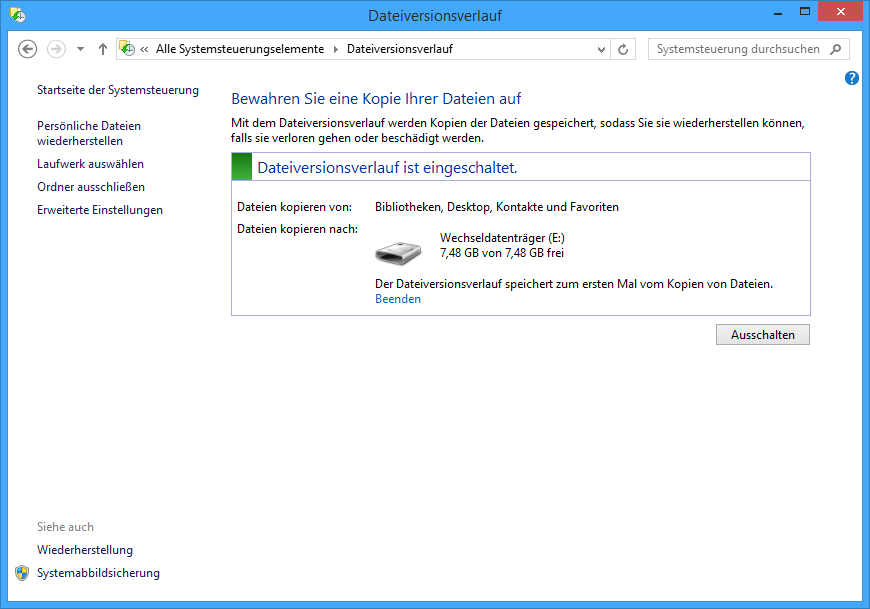
2. Umfassende und strukturierte Dateihistorie
Der im allgemeinen Sprachgebrauch nicht geläufige Begriff Dateihistorie beschreibt die chronologisch geordneten Versionsstände eines Dokuments über dessen Lebenslauf – vom ersten Entwurf bis hin zur aktuellen Version der Datei. Ein Versionstand beschreibt dabei den Stand des Dokuments zu einem bestimmten Zeitpunkt. Mit jeder Änderung und Speicherung entsteht also ein neuer Versionsstand. Die Erstellung einer solchen Dateichronologie ist die zweite Aufgabe des Dateiversionsverlaufs.
Die Dateihistorie ist dann sehr praktisch, wenn ein Dokument “verschlimmbessert” wurde und man sich die alte Version wieder herbeiwünscht, der Weg über “rückgängig machen” aber versperrt ist. Mit Hilfe der Dateihistorie lässt sich dann eine frühere Version des Dokuments wiederherstellen – auch wenn man keinen früheren Versionsstand unter einem anderen Namen abgespeichert hat. Insbesondere wenn mehrere Personen an einem Dokument gemeinschaftlich arbeiten, kann die Dateihistorie unschätzbare Dienste leisten. Jeder hat wohl schon mal die Situation erlebt, dass eine Dateiversion durch ein Missverständnis in das digitale Nirwana ist.
Abzugrenzen von der Dateihistorie ist die häufig anzufindende Praxis, Dokumentennamen mit einem den Bearbeitungsstand beschreibenden Zusatz zu versehen (z.B. BriefFinanzamt_v1.docx oder 2015-12-05-BriefFinanzamt.docx). Zweifelsohne ist diese Form der manuellen Versionierung auch eine Möglichkeit, einen Versionsverlauf anzulegen. Der Dateiversionsverlauf schafft dies aber auch ohne Dateinamensänderung – und durch seinen Automatismus auch deutlich zuverlässiger.
3. Abbild des Systemlaufwerks
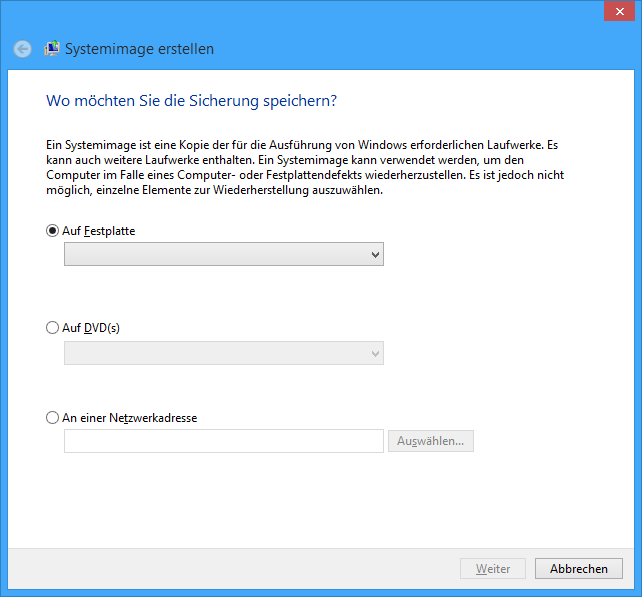 Ein Systemabbild ist eine exakte Kopie eines Systemlaufwerks komprimiert in eine einzelne (große) Datei. Das Ziel eines Systemabbilds ist es, den exakten Zustand des Laufwerks zum Erstellungszeitpunkt festzuhalten. Da man mit Fotographien einen ganz ähnlichen Zweck verfolgt, werden Systemabbilder auch häufig mit dem englischen Begriff Image oder Systemimage bezeichnet.
Ein Systemabbild ist eine exakte Kopie eines Systemlaufwerks komprimiert in eine einzelne (große) Datei. Das Ziel eines Systemabbilds ist es, den exakten Zustand des Laufwerks zum Erstellungszeitpunkt festzuhalten. Da man mit Fotographien einen ganz ähnlichen Zweck verfolgt, werden Systemabbilder auch häufig mit dem englischen Begriff Image oder Systemimage bezeichnet.
Als Momentaufnahme eines kompletten Systemlaufwerks enthlt ein Systemabbild neben den persönlichen Dateien der Nutzer auch alle weiteren Informationen auf dem Laufwerk. Dazu gehören neben dem Betriebssystem auch alle Programm- und Systemdateien sowie die dazugehörigen Einstellungen. Informationen über das Dateisystem werden ebenso abgespeichert. Der benötigtige Speicherplatz eines Systemimages auf einem Sicherungsdatenträger ist daher davon abhängig, wie groß und voll die Systemfestplatte ist. Aufgrund dieser Eigenschaft eignet sich ein Speicherabbild nur bedingt als platzsparendes und komfortables Datensicherungsinstrument, das schnell erstellt werden und aus dem man sich geschwind die eine oder andere Datei wiederherstellen kann. Tatsächlich ist letzteres überhaupt ncht möglich. Eine selektive Wiederherstellung eines Images ist technisch ausgeschlossen. Bei Abbildern ist die Regel: Ganz oder gar nicht.
Die Stärken von Systemabbildern liegen an anderer Stelle. Sie rücken ins Bild, wenn nicht nur einzelne private Dateien oder Ordner kaputt gegangen sind, sondern wenn durch physische Beschädigungen eines Systemdatenträgers ein Totalausfall vorliegt oder durch Diebstahl ein neuer Rechner her muss. Mit einem Image lässt sich dann im Nullkommanichts das System wieder so herstellen, wie es war. Es muss einfach auf einen neuen Datenträger aufgespielt werden und und schon hat man eine Replik des Systems zum Zeitpunkt der Erstellung des Images. Die Installation von Programmen, das Wiederherstellen von persönlichen Einstellungen oder die Rücksicherung von einem Backup-Meidum erübrigt sich. Die Systemabbildsicherung ist das Windows-Tool, das bei der Erstellung und Nutzung von Systemabbildern unterstützt.
Datensicherung mit Windows-Bordmitteln: Dateiversionsverlauf und Systemabbildsicherung im Detail
Um der Diskussion der beiden Backup-Tools den Platz zu geben, den sie verdienen, haben wir zwei weitere separate Artikel für den ionas-Wissensblog geschrieben. (Vielen Dank an unseren Kunden Thomas K. aus Berlin für die Anregung.)
Im Artikel Bequeme Datensicherheit mit dem Windows-Dateiversionsverlauf gehen wir detailliert auf die Funktionsweise des Dateiversionsverlaufs ein. Außerdem erläutern wir, wie man ihn individuell einrichtet und an seine Bedürfnisse anpasst und wie man seine Sicherung optimal nutzt, wenn man sie braucht. Da der Dateiversionsverlauf erst mit Windows 8 Einzug hielt, kann er leider nicht für die Datensicherung unter Windows 7 verwendet werden. Ein Upgrade für Windows 7 hat Microsoft leider nicht spendiert.
Im Artikel Vorsorge für den Komplettausfall: Systemabbildsicherung steht die Systemabbildsicherung als zweites, interessantes Datensicherungstool von Windows im Vordergrund. Der interessierte Leser findet in diesem eine Anleitung für seine effektive Nutzung.
Wer seine Datensicherung extern ablegen bzw. auch über das Internet auf seine Sicherungsdatenträger zugreifen möchte, der kommt um eine Cloud-Lösung praktisch nicht herum. Der ionas-Server ist dann eine interessante Alternative zur Dateisicherung mit Windows-Bordmitteln. Andererseits: Mit dem Dateiversionsverlauf und der Systemabbildsicherung hat Windows seit Windows 8 zwei leistungsfähige Backup-Tools an Bord, die bei der lokalen Datensicherung gute Dienste leisten. Diese zwei Bordmittel sollte jeder versierte Windows-Nutzer kennen.
Wollen Sie sich eine Datensicherung einrichten und Sie haben Fragen dazu oder brauchen dabei Unterstützung? Dann melden Sie sich bei uns! ionas – Ihr Online Assistent ist die zuverlässige Computerhilfe-Hotline für Deutschland, Österreich und die Schweiz. An 365 Tagen sind wir für Sie da, egal ob Datensicherung mit Windows Bordmitteln oder ein anderes Thema, bei uns erhalten Sie bei Anruf Hilfe.
